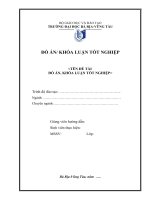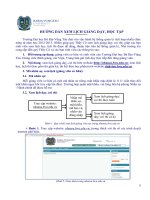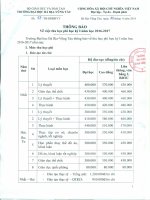Kế hoạch tiến độ đào tạo năm học 2017-2018 - Hướng dẫn xem lịch học - Phòng đào tạo - Trường Đại Học Bà Rịa Vũng Tàu
Bạn đang xem bản rút gọn của tài liệu. Xem và tải ngay bản đầy đủ của tài liệu tại đây (946.83 KB, 7 trang )
HƯỚNG DẪN XEM LỊCH GIẢNG DẠY, HỌC TẬP
Trường Đại học Bà Rịa-Vũng Tàu đưa vào vận hành hệ thống quản lý tích hợp nhiều chức
năng từ năm học 2012-2013. Nhằm giúp quý Thầy Cô xem lịch giảng dạy, coi thi; giúp các bạn
sinh viên xem lịch học, lịch thi được dễ dàng, thuận tiện trên hệ thống quản lý, Nhà trường xin
cung cấp đến quý Thầy Cô và các bạn sinh viên các thông tin sau:
1. Đối tượng áp dụng: giảng viên cơ hữu và sinh viên của Trường Đại học Bà Rịa-Vũng
Tàu. Giảng viên thỉnh giảng, các Viện, Trung tâm gửi lịch dạy trực tiếp đến từng giảng viên.
2. Nội dung: xem lịch giảng dạy, coi thi trên website ; xem lịch
học, lịch thi (bao gồm thi giữa kỳ, thi kết thúc học phần) trên website sinhvien.bvu.edu.vn.
3. Mã nhân sự, xem lịch (giảng viên cơ hữu):
3.1. Mã nhân sự:
Mỗi giảng viên cơ hữu có một mã nhân sự riêng, mật khẩu mặc định là 1111 (cần thay đổi
mật khẩu ngay khi truy cập lần đầu). Trường hợp quên mật khẩu, vui lòng liên hệ phòng Nhân sự
- Hành chính để được hỗ trợ.
3.2. Xem lịch dạy, coi thi:
Truy cập website:
nhansu.bvu.edu.vn
Nhập mã
nhân sự,
mật khẩu,
mã bảo vệ,
nhấn vào
đăng nhập
Xem lịch giảng dạy/
coi thi theo tuần
Xem lịch giảng
dạy/ coi thi cả kỳ
Hình 1. Quy trình xem lịch giảng viên tại trang nhansu.bvu.edu.vn
+ Bước 1. Truy cập website: nhansu.bvu.edu.vn. tương thích với đa số các trình duyệt
internet phổ biến.
Hình 2. Giao diện trang nhansu.bvu.edu.vn
1
+ Bước 2: Nhập mã nhân sự của Giảng viên trên thanh menu “Đăng nhập” nằm phía trên
bên phải giao diện trang. Lần lượt nhập mật khẩu của mã nhân sự, nhập mã bảo vệ hiện thị kế bên
ô mã bảo vệ và cuối cùng nhấp vào nút đăng nhập.
Hình 3. Các bước đăng nhập tại trang nhansu.bvu.edu.vn
+ Bước 3: Xem lịch giảng dạy/coi thi
Xem lịch giảng dạy/coi thi theo tuần: Giảng viên chọn trên thanh menu “nhóm menu
chức năng” chọn “xem lịch theo tuần”. Trong phần xem lịch theo tuần giảng viên có thể chọn tất
cả để xem cả lịch học và lịch thi trong tuần đã chọn. Ngoài có thể xem lịch “tuần trước” hoặc
“tuần sau” so với tuần hiện hành bằng cách nhấn vào mục “tuần trước” hoặc “tuần sau”.
Hình 4. Giao diện xem lịch theo tuần của giảng viên
2
Chọn xem lịch giảng dạy/ coi thi cho cả một học kỳ giảng dạy: Giảng viên chọn trên
thanh menu “Nhóm menu chức năng” chọn “xem lịch giảng dạy/ coi thi”; chọn đợt, chọn thời
gian xem lịch, chon loại lịch (lịch học hoặc lịch coi thi), vào xem lịch.
Hình 5. Giao diện xem lịch coi thi và ô số thứ tự thao tác xem lịch coi thi
4. Mật khẩu sinh viên; xem lịch học, lịch thi
4.1. Mật khẩu sinh viên:
Mỗi sinh viên được cấp một mã sinh viên trong suốt quá trình học, đồng thời được cấp
mật khẩu để truy cập vào hệ thống quản lý. Đối với sinh viên mới nhập học, mật khẩu được ghi
trên biên lai thu học phí. Sinh viên có trạng thái “Đang học” thì được truy cập vào website
sinhvien.bvu.edu.vn. Trường hợp sinh viên quên mật khẩu, liên hệ phòng Công tác sinh viên để
được hỗ trợ.
4.2. Xem lịch học, lịch thi:
Truy cập website
sinhvien.bvu.edu.vn
Nhập mã
sinh viên,
mật khẩu, mã
bảo vệ và
nhấn vào
đăng nhập
Chức năng
Xem
lịch
theo
tuần
Xem
lịch
học
Xem
lịch
thi
Hình 6. Quy trình xem lịch sinh viên
+ Bước 1. Sinh viên truy cập website: sinhvien.bvu.edu.vn tương thích với đa số các trình
duyệt internet phổ biến.
3
Hình 7. Giao diện trang sinhvien.bvu.edu.vn
+ Bước 2. Nhập thông tin tại mục “Đăng nhập” trên thanh menu bên phải màn hình: nhập
mã sinh viên, mật khẩu và mã bảo vệ hiện thị bên cạnh ô mã bảo vệ.
+ Bước 3. Thực hiện các chức năng
a) Xem lịch theo tuần: chọn xem lịch theo tuần trong mục chức năng để xem lịch theo
tuần, sau đó chọn tuần cần xem lịch theo ba cách:
- Chọn ngày cần xem lịch: Nhấn vào biểu tượng lịch sau đó chọn ngày cần xem lịch.
- Chọn ngày hiện tại: Nhấp vào mục “hiện tại5” trong phần xem lịch theo tuần thì lập tức
lịch ngày hiện tại sẽ xuất hiện và bao gồm lịch của tuần có ngày hiện tại cũng xuất hiện theo.
- Di chuyển lịch đến ngày cần xem lịch: chọn “tuần trước7” hoặc “tuần sau6” để di
chuyển đến ngày cần xem lịch.
Hình 8. Giao diện xem lịch theo tuần của sinh viên
4
b) Xem lịch học:
Hình 9. Giao diện tìm kiếm lịch học và các ô số thứ tự các bước thực hiện.
- Sinh viên xem lịch học toàn bộ học kỳ thông qua chức năng này.
- Xem lịch bằng mã sinh viên: chọn ô tìm kiếm theo mã sinh viên 1 ; nhập mã sinh viên 4
(sinh viên đăng nhập đã xác định mã); chọn học kỳ cần xem lịch 5; xem lịch học 6; xem lịch học
bên dưới 7.
- Xem lịch theo mã lớp học: chọn tìm kiếm mã lớp học 2; chọn đợt cần xem lịch 4 ; xem
lịch học 6; hiển thị lịch học7.
- Xem lịch tùy chọn: chọn tìm kiếm tùy chọn 1; chọn đơn vị quản lý lớp học phần 2 ; chọn
đợt xem lịch 3; chọn lớp học 4; xem lịch học 5.
Hình 10: Giao diện xem lịch tùy chọn và các ô số thể hiện trình tự thao tác
5
c) Xem lịch thi:
Hình 11. Giao diện xem lịch thi bằng mã sinh viên và các ô số ghi thứ tự thực hiện
Sinh viên chọn menu Xem lịch thi 1(hình 11), sau đó chọn tìm kiếm lịch thi theo một trong
ba cách:
- Tìm kiếm theo mã sinh viên 2(hình 11):
Hình 12. Giao diện tìm kiếm lịch thi theo mã sinh viên và các ô số thể hiện các bước thực hiện
6
-
Tìm kiếm theo mã lớp học phần 3(hình 11):
Hình 13. Giao diện tìm kiếm lịch thi theo mã lớp học phần và các số thể hiện thứ tự thực hiện
-
Tìm kiếm theo tùy chọn 4(hình 11):
Hình 14. Giao diện tìm kiếm lịch thi theo tùy chọn và các số thể hiện thứ tự thực hiện
-----HẾT -----
7